Uvízl váš Zařízení Amazon Fire TV ve smyčce restartu? Restartuje se streamovací zařízení během používání náhodně? Ukážeme vám, jak problém vyřešit a nechat Fire TV zapnutou.
Opravy odstraňování problémů v tomto příspěvku se vztahují na všechna zařízení a modely Amazon Fire TV – Fire TV, Fire TV Cube a Fire TV Stick.

1. Vypněte a znovu zapněte Fire TV
Tvrdý restart zařízení Fire TV může vyřešit problémy s napájením a zajistit správné fungování streamovacího zařízení. Provedení tvrdého restartu znamená fyzické opětovné připojení vaší Fire TV ke zdroji napájení.
Odpojte napájecí adaptér Fire TV ze zásuvky nebo odpojte kabel USB od Fire TV. Počkejte 30 sekund, znovu připojte kabel USB nebo napájecí adaptér a zapněte zdroj napájení.
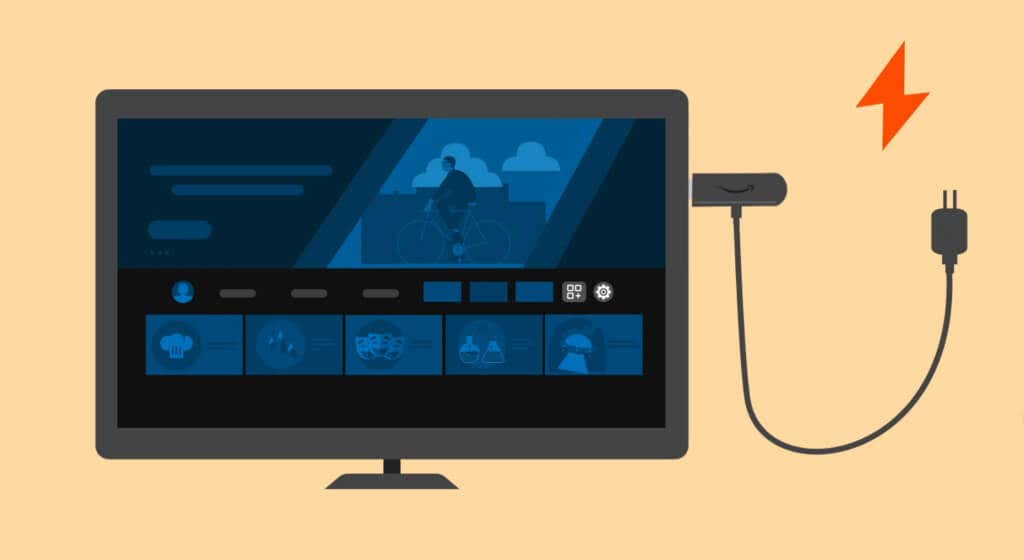
2. Zkuste jiný zdroj energie
Vadné elektrické zásuvky mohou způsobit, že se Fire TV neustále restartuje. Zkuste streamovací zařízení napájet z jiné zásuvky nebo prodlužovacího kabelu a zkontrolujte, zda zůstane zapnuté. Zasuňte napájecí adaptér Fire TV do zdroje napájení a ujistěte se, že připojení je pevné a bezpečné.
Pokud se streamovací zařízení neustále restartuje, je pravděpodobně vadný napájecí adaptér nebo nabíjecí kabel.
3. Použijte Authentic Power Accessories
Všechna zařízení Fire TV se dodávají s kabelem USB a napájecím adaptérem. Amazon doporučuje používat přiložené příslušenství, protože bude bezpečně napájet vaši Fire TV bez jakýchkoli problémů nebo poškození.
Knockoff kabely nebo napájecí adaptéry nemusí napájet vaše zařízení Fire TV. Nepodporované napájecí příslušenství může dokonce trvale poškodit streamovací zařízení.

Restartuje se vaše Fire TV při použití napájecího adaptéru nebo kabelu třetí strany? Přepněte na napájecí adaptér a kabel dodaný se zařízením Fire TV ihned po vybalení.
Kromě toho napájejte svůj Fire TV přímo ze zásuvky nebo prodlužovacího kabelu, nikoli ze svého televizoru. Je to proto, že porty USB na většině televizorů nedodávají dostatek energie, aby udržely zařízení Fire TV zapnuté.
Uvolněné kabelové připojení může také způsobit restartování Fire TV při zapnutí nebo během používání. Ujistěte se, že napájecí adaptér a USB připojení Fire TV jsou bezpečné a upevněné.

Pokud ztratíte nebo poškodíte kabel USB Fire TV nebo napájecí adaptér, zakupte si na webu Amazonu náhradu značky Amazon. Pokud používáte napájecí adaptér třetí strany, ujistěte se, že jeho minimální jmenovitý proud a napětí jsou jeden ampér (1A) a pět voltů (5V)..
Adaptéry s výstupním výkonem pod výše uvedeným doporučením (5V/1A) nebudou vaši Fire TV správně napájet.
4. Odpojte ostatní zařízení HDMI od televizoru
Funkce HDMI CEC (Consumer Electronics Control) umožňuje kompatibilním zařízením HDMI ve vašem zábavním systému vzájemně se ovládat.
Restartuje se vaše Fire TV náhodně, když povolíte funkci HDMI CEC? Existuje šance, že jiná zařízení HDMI připojená k vašemu televizoru způsobují interferenci s vaší Fire TV. Deaktivace HDMI CEC ve vašem televizoru nebo nabídka nastavení Fire TV by měla problém vyřešit.

Odpojte Fire TV od elektrické zásuvky a odpojte všechna zařízení HDMI připojená k televizi – včetně Fire TV.
Znovu připojte Fire TV ke zdroji napájení a připojte streamovací zařízení k portu HDMI televizoru. Pokud se Fire TV neustále restartuje, připojte ji k jinému portu HDMI.
Otevřete NastaveníFire TV, vyberte Zobrazení a zvukya nastavte „Ovládání zařízení HDMI CEC“ na VYPNUTO.
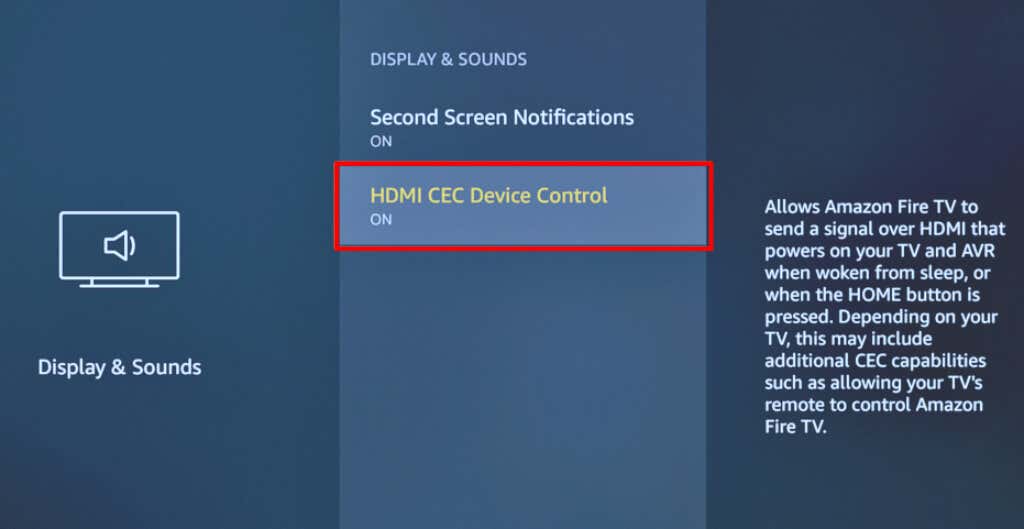
5. Vyjměte baterie dálkového ovladače Fire TV
A nefunkční dálkový ovladač může restartovat vaši Fire TV v náhodných intervalech. Vyjměte baterie z dálkového ovladače Fire TV, pokud je vadný nebo některá tlačítka nefungují. Tím odpojíte dálkové ovládání od Fire TV.
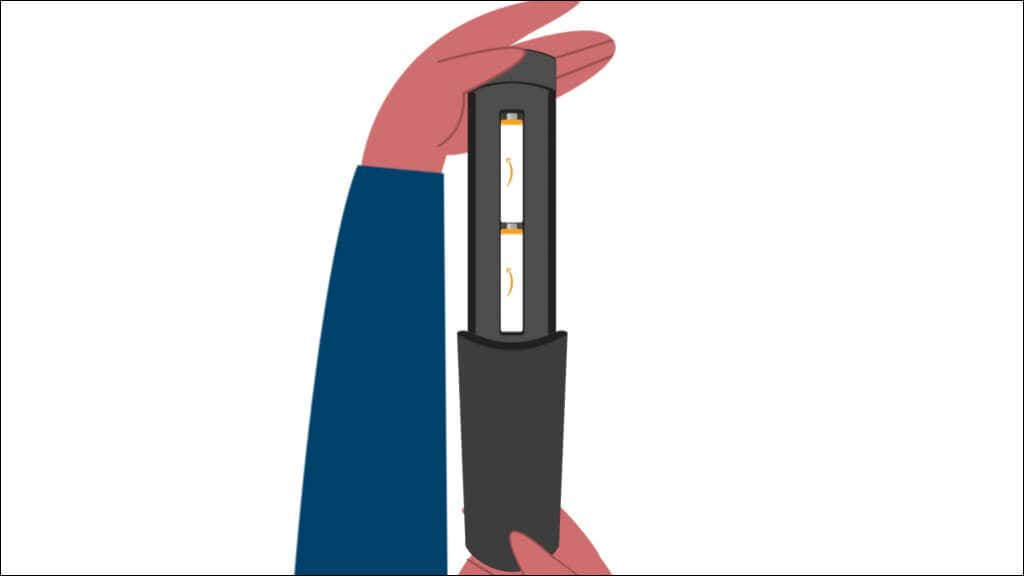
Pokud se vaše Fire TV po odpojení dálkového ovladače již nerestartuje, kupte si náhradní dálkový ovladač od společnosti Amazon. Můžete také použít Aplikace Fire TV k ovládání streamovacího zařízení ze smartphonu Android nebo iOS.
6. Aktualizujte své zařízení Fire TV
Zůstane vaše Fire TV několik minut zapnuté, než se automaticky restartuje? Aktualizace softwaru streamovacího zařízení může problém vyřešit. Připojte svůj Fire TV k internetu, až se znovu zapne, a podle následujících kroků aktualizujte jeho software.
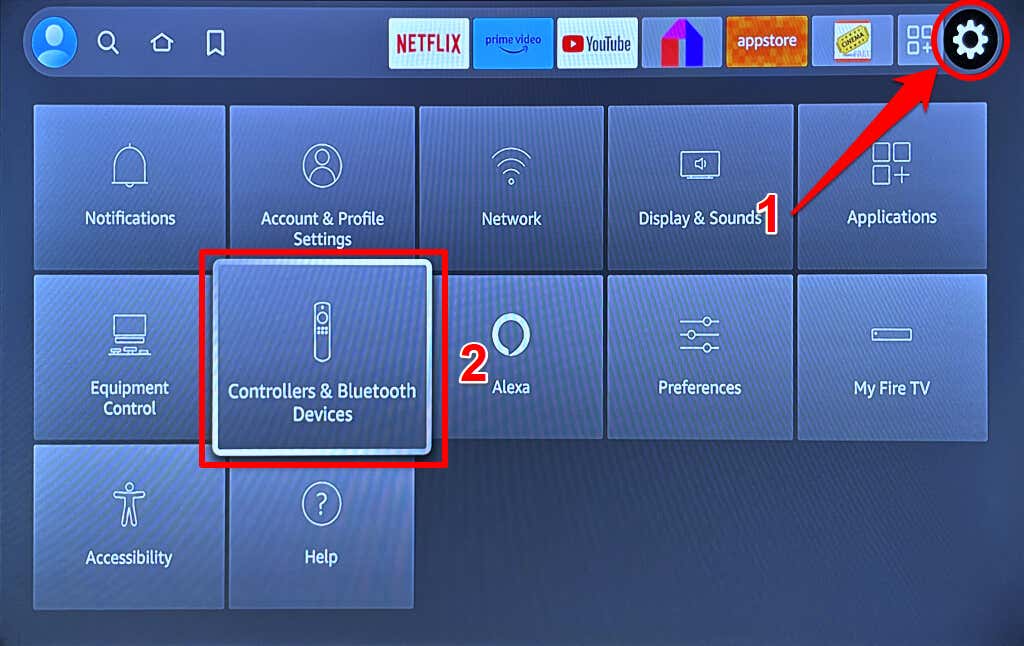
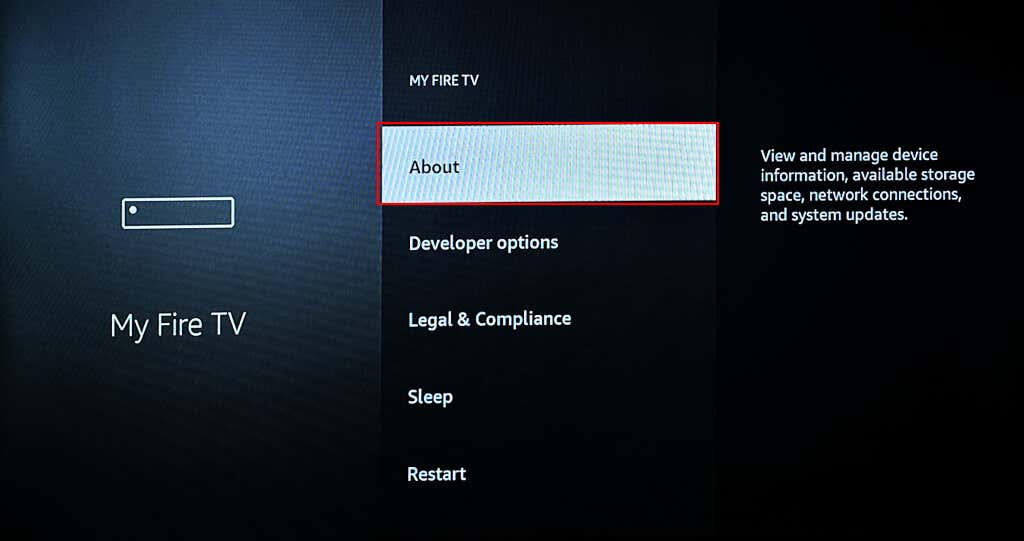
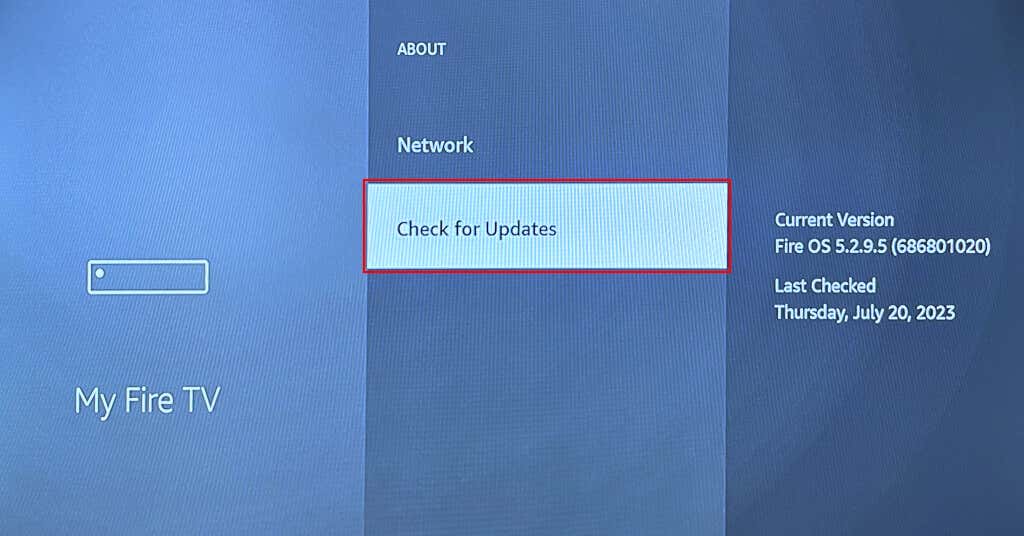
Výběrem možnosti Instalovat aktualizacinainstalujete předem staženou aktualizaci softwaru.
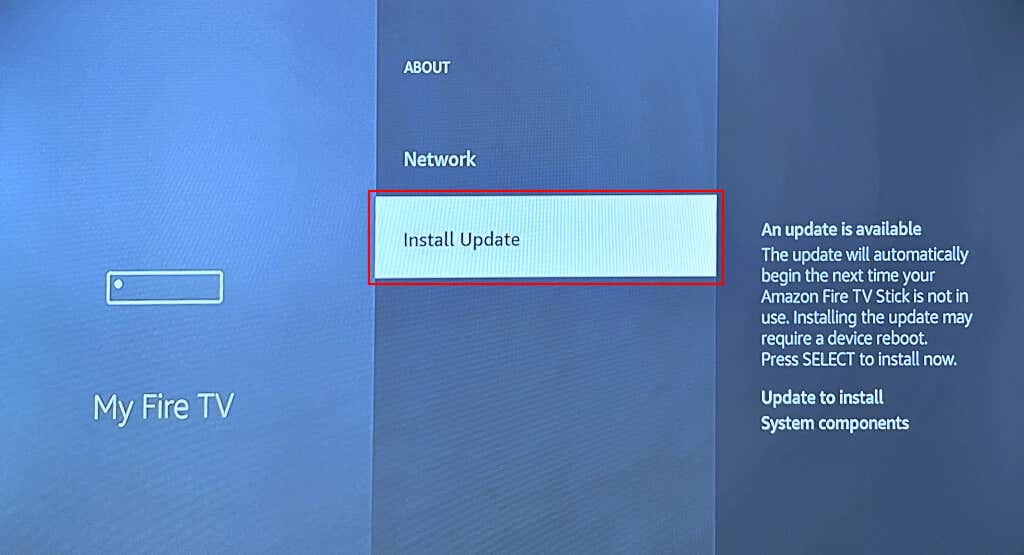
Během aktualizace softwaru mějte Fire TV připojenou ke zdroji napájení. Instalace může trvat až 20–30 minut v závislosti na rychlosti vašeho internetu a modelu Fire TV..
7. Zkuste jinou televizi
Zařízení Amazon Fire TV fungují pouze na televizorech, které podporují High Digital Content Protection (HDCP) – technologii šifrování, která zabraňuje neoprávněné duplikaci digitálního obsahu. Připojení Fire TV k televizoru, který nestěžuje HDCP, může způsobit, že se streamovací zařízení bude neustále zapínat a vypínat.
HDCP bylo představeno pro konektory a zařízení HDMI v červnu 2003. Většina televizorů uvedených na trh v červnu 2003 nebo později je kompatibilní s HDCP. Pokud je vaše Fire TV připojena k televizorům vydaným před červnem 2003, může se stále restartovat nebo se nemusí zapnout.

Podívejte se do návodu k obsluze vašeho televizoru nebo se obraťte na výrobce a ověřte, zda je v souladu s HDCP. Připojte svůj Fire TV ke kompatibilnímu televizoru, pokud váš nepodporuje digitální standard ochrany autorských práv HDCP.
Restartování televizoru a aktualizace jeho softwaru/firmwaru může také vyřešit problémy způsobující selhání vaší Fire TV.
8. Obnovte tovární nastavení vaší Fire TV
Resetování Fire TV do továrního nastavení může opravit problémy s výkonem a softwarem. Operace obnovení továrního nastavení vymaže vaši Fire TV a smaže všechny soubory, data účtu a nastavení na streamovacím zařízení.
Pokud vaše Fire TV zůstane krátce zapnutá, než vstoupí do smyčky restartu, resetujte ji co nejrychleji na tovární nastavení.
Přejděte do Nastavení>My Fire TV>Obnovit na tovární nastavenía na potvrzovací obrazovce vyberte Resetovat.
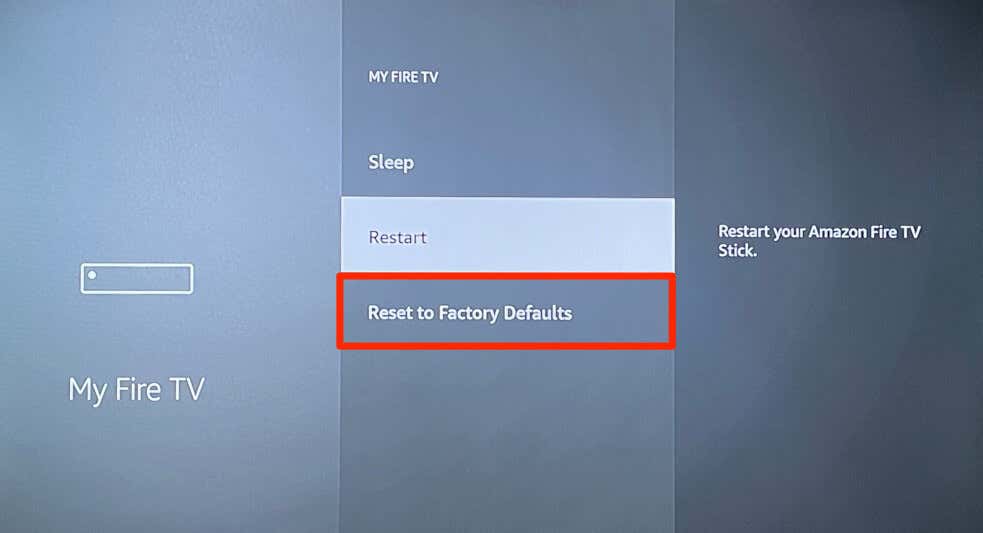
Obnovení továrního nastavení můžete zahájit také pomocí ovladače Amazon Fire TV Remote. Stiskněte a podržte tlačítka Zpět/Zpěta Navigace dopravana dálkovém ovladači po dobu 5–10 sekund.
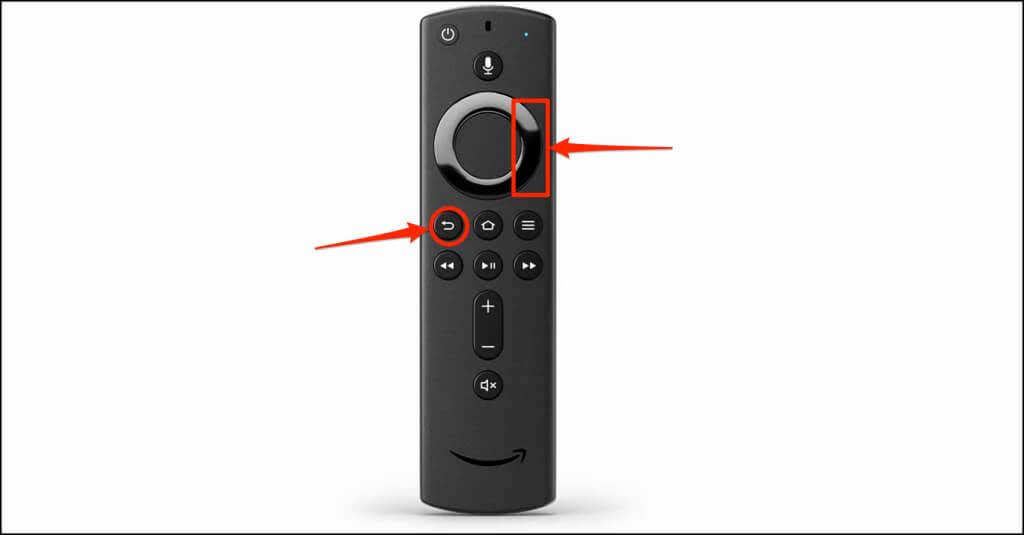
Když se objeví obrazovka „Reset to Factory Defaults“, uvolněte obě tlačítka a výběrem OKspusťte obnovení továrního nastavení.
Kontaktovat Podpora zařízení Amazon
Pokud se po vyzkoušení výše uvedených oprav neustále restartuje, vaše zařízení Amazon Fire TV má pravděpodobně hardwarovou vadu. Vraťte Fire TV prodejci nebo kontaktujte podporu Amazon Fire TV pro technickou podporu..